Ако сте получили грешка в приложението WerMgr.exe или WerFault.exe с Windows 10, значи сте попаднали на правилното място. Тази статия компилира всички методи за коригиране
Грешка в приложението WerFault.exe или WerMgr.exe в Windows 10. WerMgr.exe се намира в папката system32 в операционната система Windows и се използва за отчитане на грешки в Windows.
Грешката по-долу показва, че тези файлове са повредени и трябва да бъдат поправени.
Инструкцията в споменатата памет не може да се прочете. Щракнете върху OK, за да прекратите програмата.
Метод 1 - Стартирайте скенер на системни файлове на SFC
1 - Отворено командния ред.
2 - Сега, пиши sfc / scannow и натиснете Enter.

3 - Командата sfc / scannow ще сканира всички защитени системни файлове и ще замени повредените файлове с кеширана версия, която вече се съхранява в папката dllcache на windows.
изчакайте известно време, докато сканирането приключи. След това рестартирайте компютъра си.
Метод 2 - Използвайте инструмента за диагностика на паметта на Windows
1 - Търсене инструмент за диагностика на паметта на Windows в полето за търсене на Windows 10.
2 - Сега стартирайте този инструмент, като щракнете върху иконата на резултатите от търсенето.
3 - Сега кликнете върху рестартирамсега.
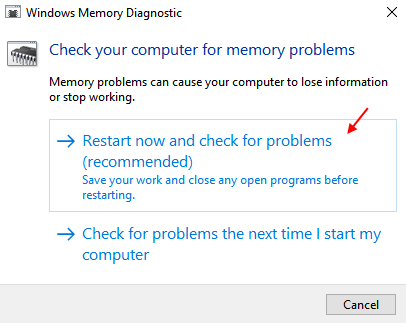
Този инструмент ще се стартира и след това ще намери и отстрани автоматично проблемите, свързани с паметта в операционната система Windows.
Метод 3 - деактивирайте услугата за докладване на грешки в Windows
Ако горните два метода не работят, тогава най-добрата алтернатива е да деактивирате услугата за докладване на грешки в Windows.
1 - Натиснете и задръжте ключ на windows на клавиатурата и натиснете r.
2 - пиши услуги.msc в командното поле за изпълнение и натиснете Enter, за да отворите мениджъра на услуги.

3 - Сега намерете услуга за докладване на грешки в Windows от списъка.
4 - Щракнете двукратно върху него.
5 - Сега изберете тип стартиране като деактивиран.
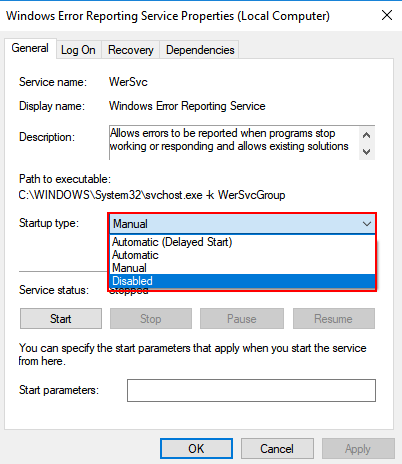
6 - Сега кликнете върху Приложи.
7- Накрая натиснете OK и рестартирайтевашия компютър.
Метод 4 - Преинсталирайте драйверите на дисплея
1 - Натиснете и задръжте ключ на windows и след това натиснете Rза да отворите командното поле за изпълнение.
2 - След това напишете devmgmt.msc в него и горещо влиза.
3 - След като се отвори диспечерът на устройства, кликнете върху Адаптери за дисплей да разшири.
4 - Сега деинсталирайте драйверите.
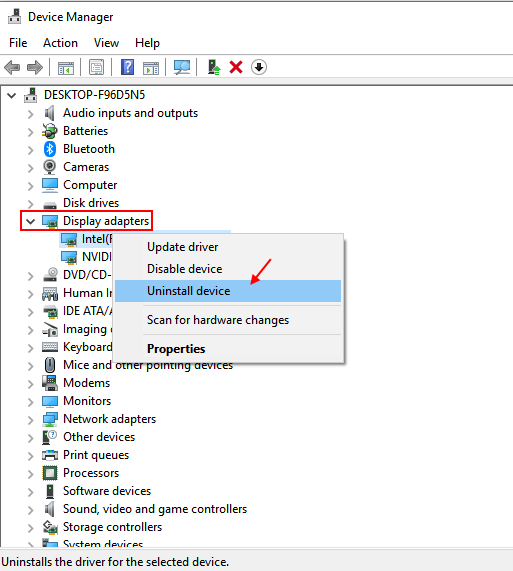
5 - Сега кликнете върху Действиераздел.
6-Накрая кликнете върху Сканирайте за промени в хардуера.
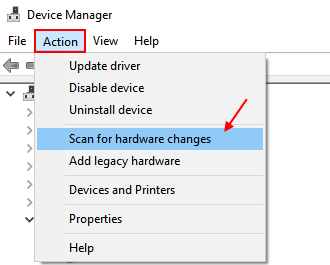
След като щракнете върху сканиране за промени в хардуера, диспечерът на устройствата автоматично ще инсталира най-новия липсващ хардуер с най-актуалната версия, която наскоро деинсталирахте сега.
Момчета, това са всички методи, с които можете да поправите грешката на приложението WerFault.exe в Windows 10. Надявам се да се отървете от тази грешка, като използвате тези методи.


